アプリのテンプレートを作成して構造が似ている製品をすぐに使い始め、他に人と共有することができます。
本ガイドではカスタムのアプリのテンプレートを作成する方法について説明します。これらの機能をプロジェクトで使用する方法について詳しくは、アプリのテンプレートの使用ガイドを参照してください。
アプリのテンプレートを使用するのはプロジェクトの新規作成時のみです。ユーザーエクステンションのように、プロジェクトの作成開始後にテンプレートをインポートすることはできません。
カスタムのアプリのテンプレートの作成
カスタムのアプリのテンプレートは有効な Sencha Architect プロジェクトを使用して作成できます。通常、このアプリのテンプレートをもとに作成するプロジェクトすべてで使用するコードのみを持つプロジェクトを作成します。
カスタムのアプリのテンプレートを有効に活用する方法として、ユーザーが会社のサイトにログインすることが必要となるすべてのプロジェクトで使用できるログイン機能を作成することが挙げられます。Sencha Architect には、Ext JS または Sencha Touch 用のログイン機能を作成するアプリのテンプレートが搭載されています。このようなテンプレートの 1 つを使用することも、空白の画面からログインプログラムを自分で書くこともできます。通常、続いてビューをカスタマイズします。会社名を含め、企業のイメージカラーを使用したカスタムのテーマを作成して適用するなどして、ログイン環境へのフックを追加します。
この処理をわかり易く説明するため、Ext JS ログイン/登録テンプレートをベースとしたごく簡単なカスタムのテンプレートを作成します。Sencha Touch ログイン/登録のアプリテンプレートを使用して開始した場合も処理はまったく同じです。
- Architect を起動し、新しいプロジェクトを作成します。
- Ext JS 4.2.x フレームワークを選択し、[Basic(基本)] カテゴリから「Login/Register」テンプレートを選択します。
- [Project Inspector(プロジェクトインスペクタ)] で選択されている 「MainView」コンポーネントで、キャンバスの画面最上部にある 「Header」文字列をダブルクリックして、テキストを「Please log into the MyCompany network」に書き換えます。
- 他の Architect プロジェクトと同じようにプロジェクトを保存します。画面には、 [Project Name(プロジェクト名)] フィールドに入力した値に基づくプロジェクトの保存場所となる実際のパスが表示されることに注意してください。
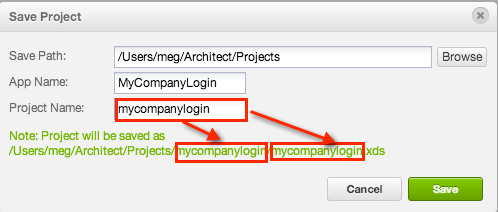
- メニューバーで [File(ファイル)] を選択し、[Add Template(テンプレートを追加)] を選択します。
- 表示されるポップアップボックスで [Use Current Project(現在のプロジェクトを使用)] を選択します。
- 次のようなダイアログボックスが表示されます。
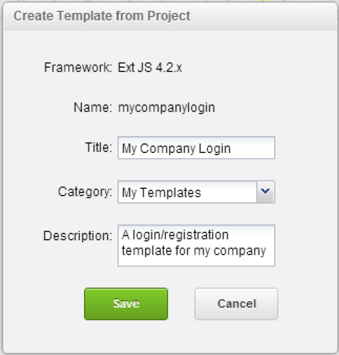
- テンプレートのタイトル、カテゴリ、説明(オプション)を入力し、保存します。
- テンプレートがローカルのテンプレートフォルダに保存されます。この保存場所は、[Edit(編集)] メニュー > [Preferences(基本設定)] > [File(ファイル)] > [Templates(テンプレート)] を開くと表示できます。この場所はいつでも変更でき、テンプレートは自動的に新しい場所に移行されます。また、このフォルダにテンプレートフォルダをコピーして張り付けることも、いつでも行えます。
必要に応じてテンプレートフォルダにあるアイテムを編集することもできます。
使用しているシステムの Architect プロジェクトアーカイブファイル(.xda)を使用してカスタムのアプリのテンプレートを作成できます。操作手順はほぼ同じです。
- メニューバーで [File(ファイル)] を選択し、[Add Template(テンプレートを追加)] を選択します。
- 表示されるポップアップダイアログボックスで [Select File(ファイルを選択)] を選択し、表示される [File Browser(ファイルブラウザ)] ウィンドウで対象の .xda ファイルを選択します。
- 対象のテンプレート用のポップアップダイアログボックスに入力します。
アプリのテンプレートを他の人と共有するために、エクスポートすることができます。
- [File(ファイル)] メニューで [Export Template(テンプレートをエクスポート)] を選択するか、テンプレート管理のドロップダウンで [Export selected(選択したものをエクスポート)] を選択します。
- ポップアップメニューの情報を確認または修正してテンプレートの名前とファイルの場所を定義し、[Save(保存)] をクリックします。
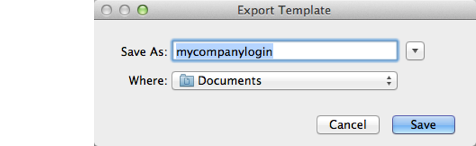
これにより、他のユーザーと共有できる .xdt ファイルが作成されます。
ユーザーは次の手順でテンプレートをインポートできます。
- 対象のファイルをローカルファイルシステムにダウンロードします。
- Architect で[ File(ファイル)] メニュー > [Add Template(テンプレートを追加)] を選択します。
- 表示されるポップアップダイアログボックスで [Select File(ファイルを選択)] を選択し、インポートする .xdt ファイルを選択します。
- 必要に応じてタイトル、説明、カテゴリを変更します。
- [Save(保存)] ボタンをクリックすると Architect によりテンプレートがテンプレートの保存用フォルダにインポートされます。
テンプレートがローカルのテンプレートフォルダに保存されます。インポートしたテンプレートは必要に応じて変更できます。
